
See tarkvara hoiab teie draiverid töökorras ja hoiab teid kaitstuna tavaliste arvutivigade ja riistvaratõrgete eest. Kontrollige kõiki draivereid nüüd kolme lihtsa sammuga:
- Laadige alla DriverFix (kinnitatud allalaadimisfail).
- Klõpsake nuppu Käivitage skannimine leida kõik probleemsed draiverid.
- Klõpsake nuppu Draiverite värskendamine uute versioonide saamiseks ja süsteemi talitlushäirete vältimiseks.
- DriverFixi on alla laadinud 0 lugejaid sel kuul.
Mõned Corel WordPerfecti kasutajad kirjeldavad järgmist olukorda: nad on mitu päeva trükkinud dokumenti ja see kõik toimis suurepäraselt. Selgest taevast lakkasid mõned makrod töötamast.
Kui teil on ka probleemiga tegelemise osas kahju, vaadake mõnda allpool toodud resolutsiooni. Üks neist peaks töötama ka teie jaoks.
Mida teha, kui WordPerfecti makrot ei leita?
1. Parandage otseteedega seotud probleemid
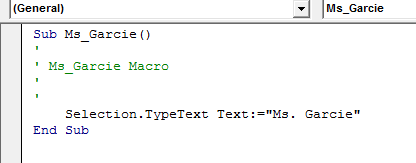
Veenduge, et makrod on olemas, seega klõpsake nuppu Makrode nupp kohta Vahekaart Vaade lindist. See avab Makrode dialoog. Seal olles muutke Makrod rippmenüüs Mall Normal.dotm.
Kui kõigi teie makrode nimed kuvatakse loendis, klõpsake kohe mõnda neist. Seejärel klõpsake nuppu Nupp Muuda sisestamiseks makrotoimetaja eraldi aknas, paremal kuvatakse valitud makro kood.
Kontrollige samamoodi kõiki muid makrosid. Kui makrod on kõik olemas, asub probleem otseteedes. Ava Valikute dialoog ja klõpsake üksust Kohanda vasakul paneelil. Seejärel klõpsake nuppu Klaviatuuri otseteed nupp Kohanda paremas alanurgas.
Aastal Klaviatuuri kohandamise dialoog, veenduge, et Salvesta muudatused rippmenüü valikuks on seatud Normaalne.dotm. Kerige nuppu Kategooriate loend kuni jõudmiseni Makrod ja klõpsake seda.
Paremal küljel peaksid olema loetletud kõik teie makrod. Klõpsake neid igaüks järjest ja vaadake Praegune võtmete kast. Teie otsetee peaks ilmuma sinna. Kui see pole täielik või selles kastis pole midagi näha, vajutage klahvi Vajutage uut otseteeklahvi.
Lõpuks vajutage soovitud otseteed ja klõpsake nuppu Määra nupp. Ärge kartke protsessi korrata teiste makrode puhul.
2. Kinnitage tavaline mall uuesti
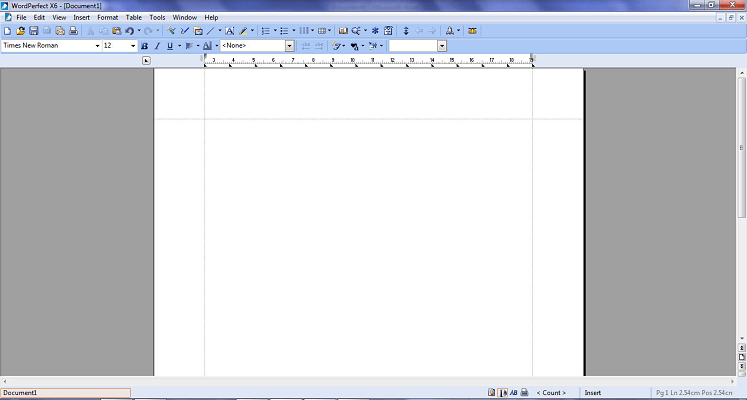
WordPerfecti makrod ei tööta isegi pärast ülaltoodud paranduse rakendamist? Seejärel kontrollige, kas tavaline mall on lisatud Arendaja vahekaart. Kui ei, proovige tavaline mall dokumendile uuesti kinnitada ja vaadake, kas probleem püsib.
3. Teisaldage makrofailid vaikimisi makro kausta
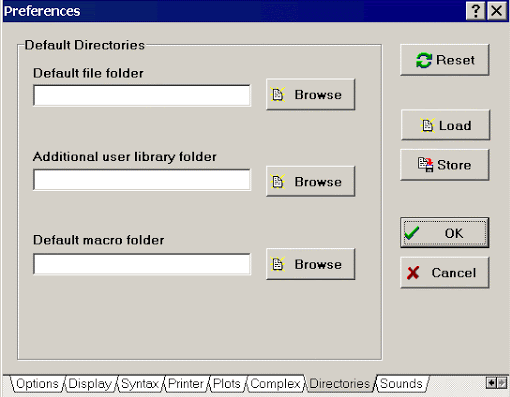
- Avatud Windows Explorer.
- Sisestage C: Program FilesHotDocsPlayerSource (WP versioon) makrod.
- Kopeerige failid, mis asuvad Makrode kaust.
- Avatud WordPerfect.
- Leidke oma tee Tööriistad> Seaded> Failid.
- Klõpsake nuppu Vahekaart Ühenda> Makro ja märkige üles makrokataloogi kausta tee.
- Avage vaikimisi WordPerfecti makrokaust aastal Windows Explorer.
- Seejärel on aeg makrofailid kleepida vaikemakrosse.
- Nüüd võite klõpsata Tööriistad> Valikud.
- Laiendage Tekstitöötlejate kaust.
- Klõpsake oma WordPerfecti versiooni ja veenduge, et makrode kausta tee vastab varem nähtud teele.
Mures, et makro tühistatakse a Ei leitud seisundi töötlemine? See tõrge ilmneb sageli vormi kokkupanemisel LexisNexise automatiseeritud vormides WordPerfecti kasutamise ajal, kuid ülaltoodud toimingud on kiire lahendus.
Kas juhtusite CD-d kasutades oma makrod vanast masinast uude kopeerima ja teisaldama? Kõigepealt võib see kõlada kiire lahendusena, kuid pole siiski kõige tõhusam. See põhjustab sageli probleeme, eriti kui kaust ise on kirjutuskaitstud.
Ainult kirjutuskaitstud dokumentide puhul vaadake neid lähemalt parandused, mis tõesti toimivad. Vähem oluline on meeles pidada, et kui makrosid salvestatakse võrguserverisse, võib nende juurdepääs aeglaseks muutuda või on kohati täiesti ligipääsmatud.
Milline neist lahendustest tegi teie jaoks trikki? Andke meile sellest teada, jättes meile sõnumi allpool olevas kommentaaride jaotises.


